🪟
インストール要件を満たさないPCへのWindows11インストール
1.はじめに
Windows11をPCに新規インストールする場合、インストール要件がいくつかあり、古いパソコンにはインストールができません。
- 1GHz以上で動作する複数コアを搭載した64ビットCPU
- 4GB以上のメモリ(RAM)
- 64GB以上のストレージ
- UEFI と Secure Boot に対応
- TPM 2.0(TPM :トラステッド プラットフォーム モジュール)
上記のうち、4.と5.は古いパソコンでは対応していない場合が多く、通常はWindows11をインストールすることができません。
ですが、以下の準備ができれば、古いパソコンでもインストール可能となっています。
- rufus(PCを起動可能にするUSBメモリを作成するソフト)※ここでは、rufus ver.4.4.2103を例にして説明しています。
- 8GB以上のUSBメモリ
- Windows11のisoファイル
(ただし、公式のインストール方法ではないので、今後この方法を使用してもインストールができなくなる可能性もあります。)
2. Windows11のisoファイルをダウンロード
以下のページからWindows11のisoファイルをダウンロードします。
3. rufusのダウンロード
以下のページからrufusをダウンロードします。
[Portable]版をダウンロードすれば、rufusをPCにインストールする必要がなく、実行ファイルを起動するだけで良いので楽かもしれません。

4. rufusの起動
USBメモリをパソコンに挿し、rufusを起動すると以下のような画面が表示されます。
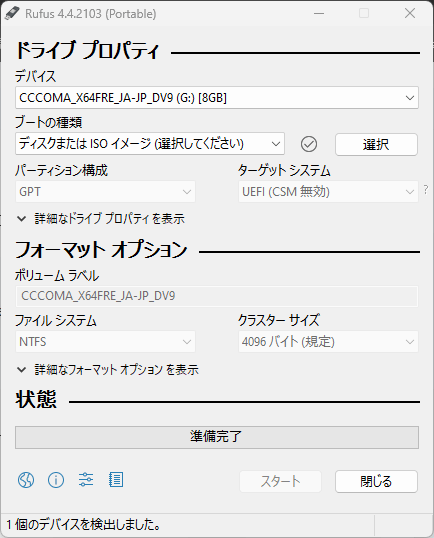
「ブートの種類」の「選択」ボタンをクリックし、先ほどダウンロードしたWindows11のisoファイルを選択します。
選択後、「実行」ボタンをクリックします。
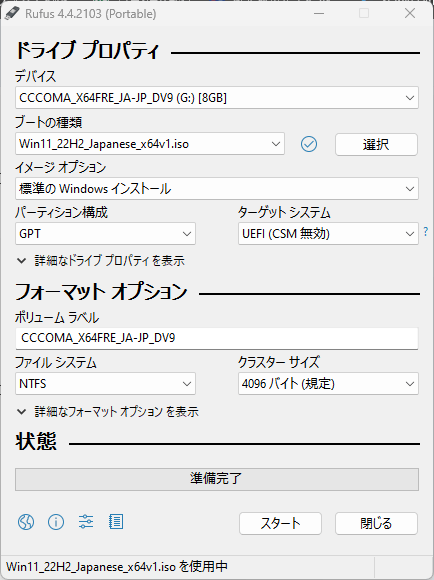
Windowsユーザーエクスペリエンスのウィンドウが表示されるので、以下のようにチェックを入れて、「OK」をクリックします。
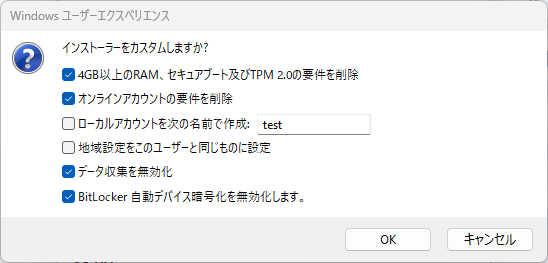
isoファイルをUSBへのコピーが始まるので、しばらく待ちます。
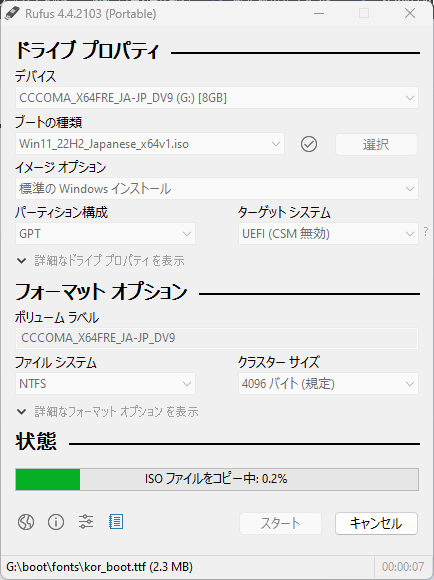
コピーが終了すると、以下のような画面が表示されるので、アプリを終了します。
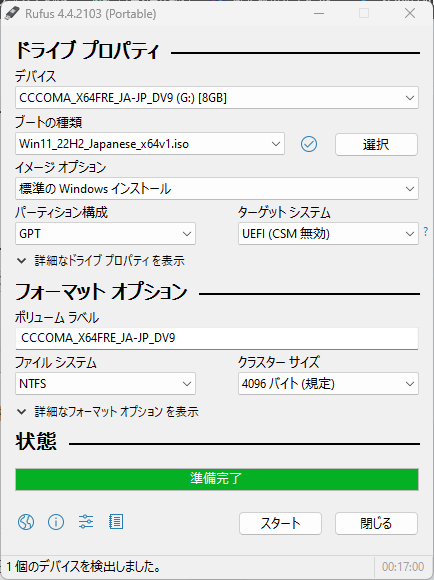
5.Windows11のインストール
Windows11をインストールしたいパソコンにUSBメモリ挿して電源を入れると、Windows11のインストールが始まります。
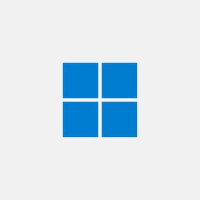
Discussion